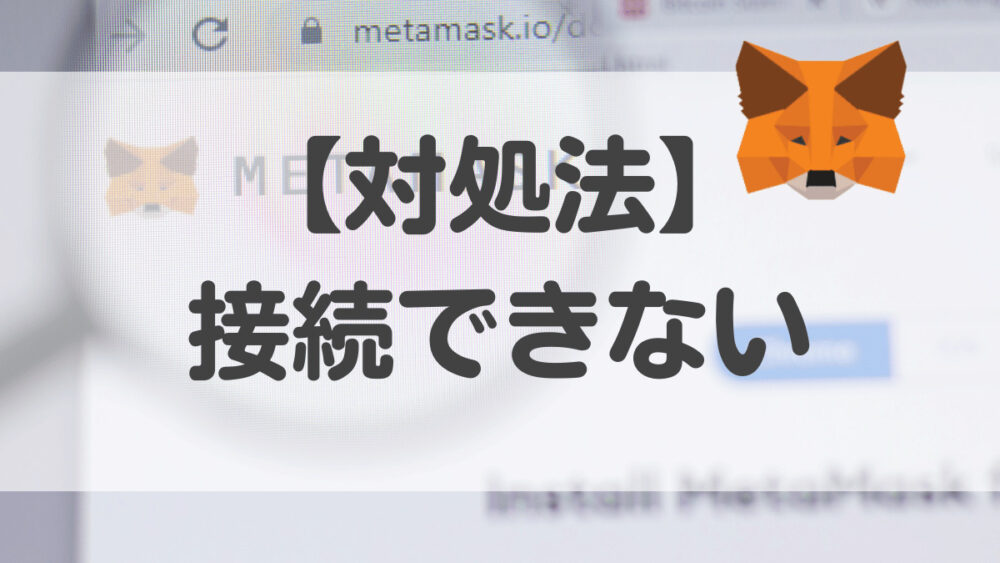メタマスクの使わないアカウントを削除(アンインストール)したい。
はじめてでもできるように、操作方法を分かりやすく教えて欲しい。
そんな疑問を解決します。
![]() この記事で分かること
この記事で分かること
- 削除する前に知っておきたい知識
- 削除する前に準備すること
- メタマスクのアカウントを削除する方法
- メタマスク本体を削除する方法
- 削除した場合の再表示方法
結論、メタマスクのアカウントはブロックチェーンで記録されているため削除できません。
しかし、使わないアカウントを非表示にして、安全に整理することが可能です。

この記事を読めば、大切な資産を失わず、安全にアカウントを削除(非表示)できます!
「たった1年で20,000円節約できました…! 」
仮想通貨をコインチェックで買ってしまうと大損してしまいます。(10万円分購入すると、最大5,000円の大損 ※最大5%の損失)
コインチェックでは、手数料が割高の「販売所」でしか仮想通貨を買えないんです…。
ビットトレードなら、手数料が安い「取引所」で仮想通貨を購入可能!
過去にハッキングされたことは無く「金融庁登録済み」の取引所なので、安心して利用できますよ。
ビットトレードの無料登録(5分)だけはすませておきましょう!
\無料・たった5分で登録できる!/
MetaMask(メタマスク)アカウント削除【知っておきたい知識】
メタマスクのアカウントを削除する前に、以下の3つを押さえておきましょう。
- 完全に削除できない
- 削除(非表示に)するメリット
- 削除(非表示)方法は2パターン
順番に解説していきますね。
完全に削除できない
メタマスクのアカウントは、完全に削除できません。
なぜなら、アカウントの情報が全てブロックチェーン上に永久的に記録されるから。
今回ご紹介するのは、「アカウントを非表示にする方法」
メタマスク内の不要なアカウントを整理でき、効率的に操作できるようになりますよ。

削除(非表示に)するメリット
使わないアカウントを非表示にするメリットは、以下が挙げられます。
- ウォレット内が整理される
- 管理がしやすくなる
- 接続する際に迷わなくなる
メタマスクを外部サイトに接続する際は、アカウントを選択する必要があります。
1つのウォレットにしておけば、切り替える必要もなくなりますよ。
削除(非表示)方法は2パターン
メタマスクの非表示には、以下2つの方法があります。
①メタマスク内のアカウントを非表示
②メタマスク本体を非表示
次のようなイメージですね。
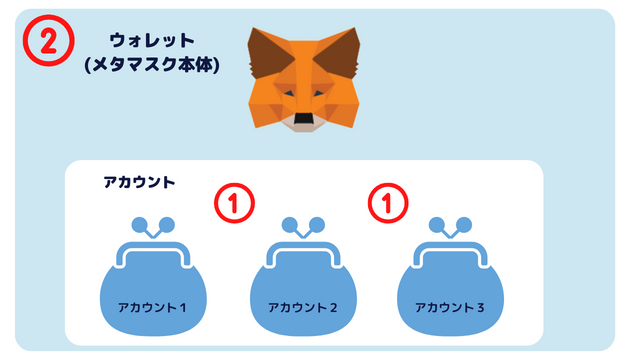
①はメタマスク内に作ったアカウント(アカウント2以降)を非表示にする方法。
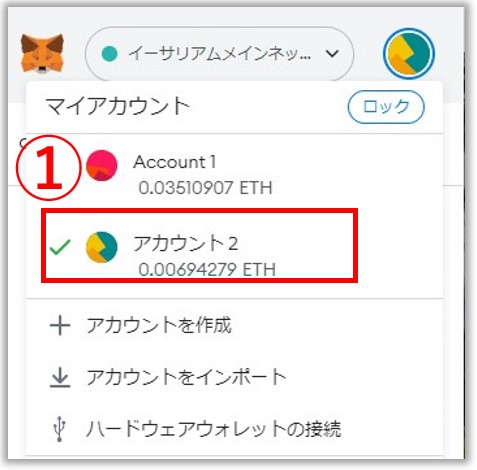
②の「メタマスク本体の削除」を行うと、①のアカウントも非表示になります。

【重要】MetaMask(メタマスク)アカウント削除:前準備
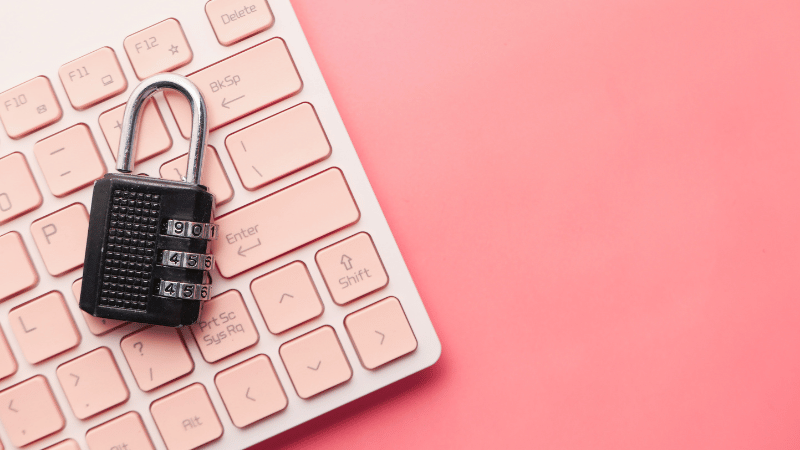
アカウントを削除する前に、必要な準備は以下4つ。
- シークレットリカバリーフレーズをメモする
- 秘密鍵をメモする
- 資産を出金する
- NFTの売却や別ウォレットに移動させる
順番に見ていきましょう。
シークレットフレーズをメモする
アカウントを削除する前に最も重要なのが、シークレットリカバリーフレーズをメモしておくこと。

シークレットリカバリーフレーズがないと、アカウントを表示できなくなります。
シークレットリカバリーフレーズとは?
メタマスクでウォレットを作成した時に、自動で発行される12個の英単語。
ウォレットそのものの、パスワードのようなもの。
それぞれ確認方法は以下の通りです。
PCでシークレットリカバリーフレーズを確認する
PCのメタマスクアプリを起動し、右上のアイコン→『設定』をクリック。
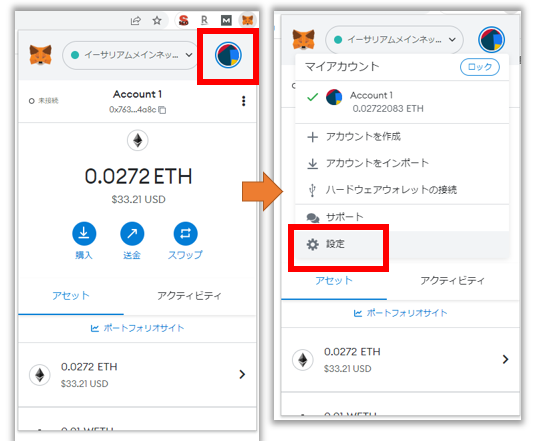
『セキュリティとプライバシー』→『シークレットリカバリーフレーズを公開』の順でクリック。
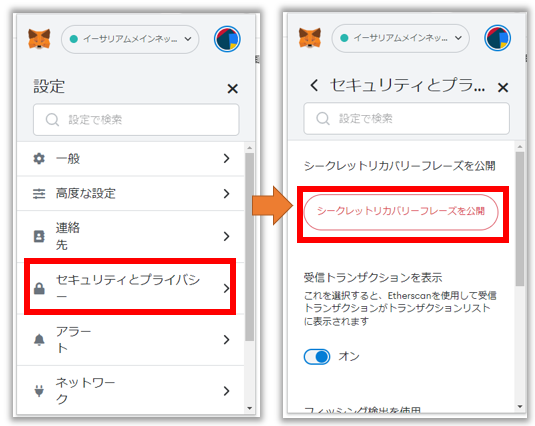
パスワードを入力し、『次へ』をクリック。
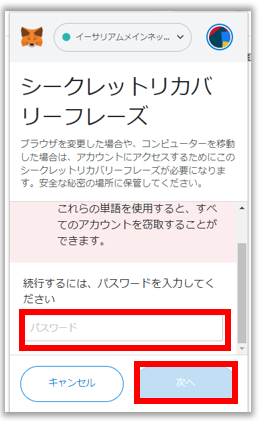
シークレットリカバリーフレーズ(12個の英単語)が表示されます。
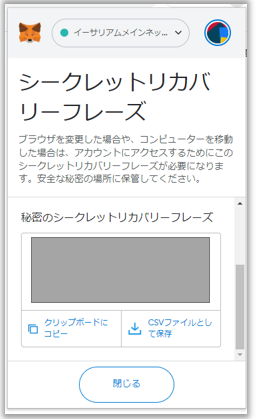

スマホでシークレットリカバリーフレーズを確認する
まず、スマホのメタマスクアプリを開きます。
左上の『三本線』→『設定』をタップ。
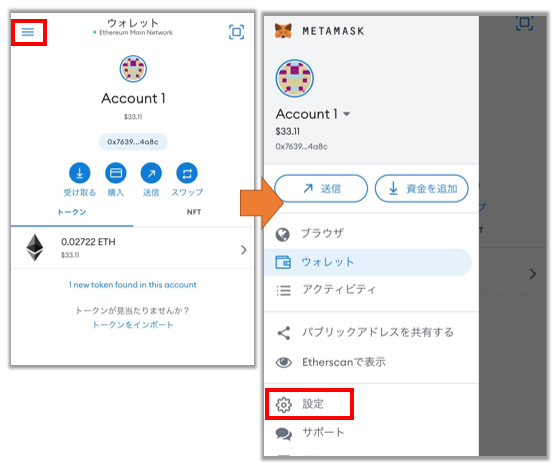
『セキュリティとプライバシー』→『秘密のリカバリーフレーズを表示』の順でタップ。
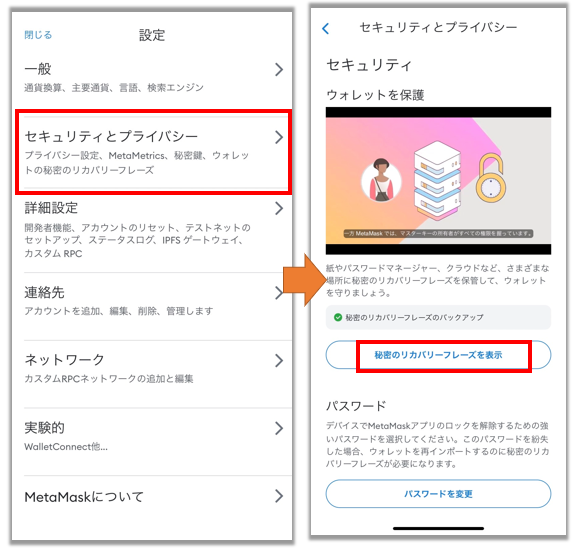
パスワードを入力し、『次へ』をタップします。
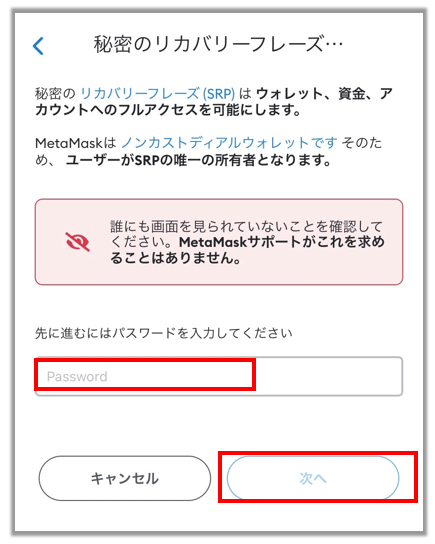
以下の画面では、『長押ししてSRPを表示』を長押ししましょう。
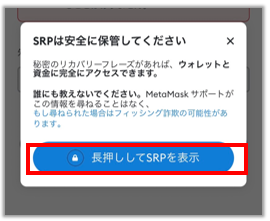
すると、リカバリーフレーズ(12個の英単語)が表示されます。
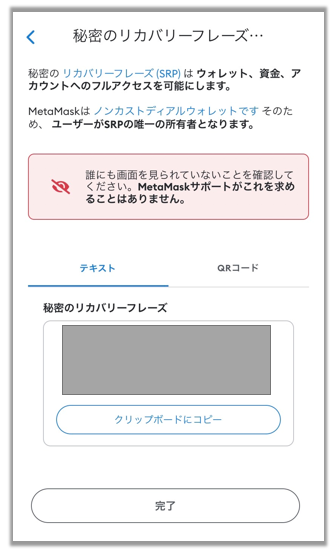

秘密鍵をメモする
シークレットリカバリーフレーズと同様に秘密鍵もメモしておきましょう。
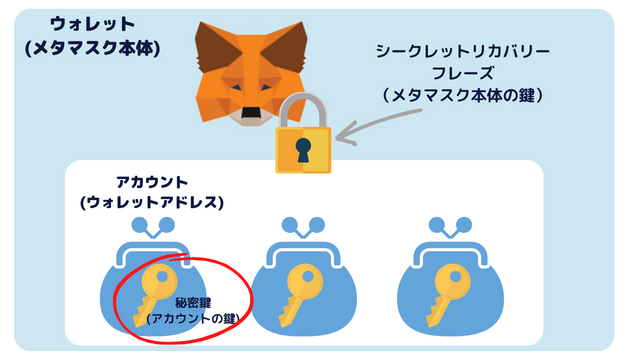
「秘密鍵」とは?

それぞれ確認方法は以下の通りです。
PCで秘密鍵を確認する
まず、PCのメタマスクを開きます。
『3点マーク』をクリックし、『アカウントの詳細』をクリック。
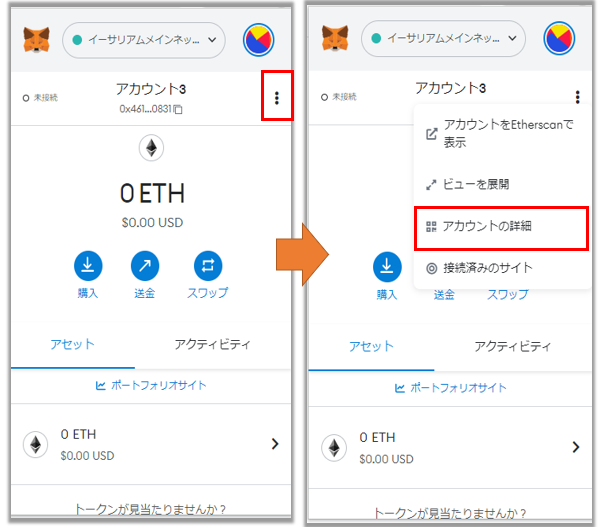
次に『秘密鍵のエクスポート』をクリックします。
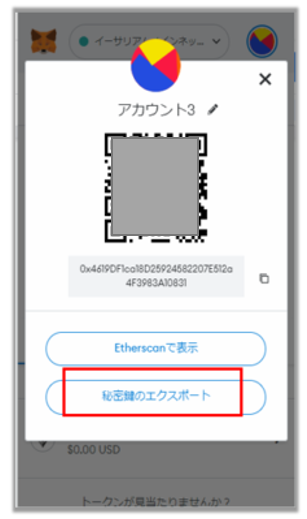
パスワードを入力し、『確認』をクリック。
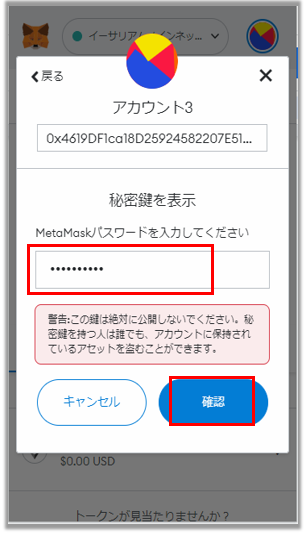
秘密鍵が表示されます。
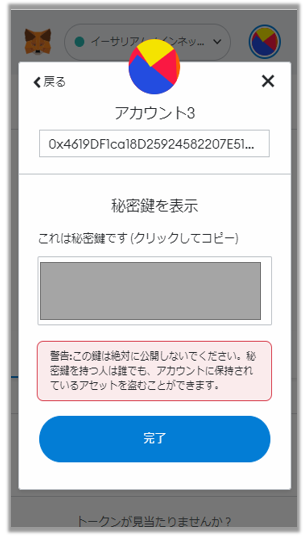

スマホで確認する
まずメタマスクのスマホアプリを開きます。
『設定』→『セキュリティとプライバシー』の順にタップします。
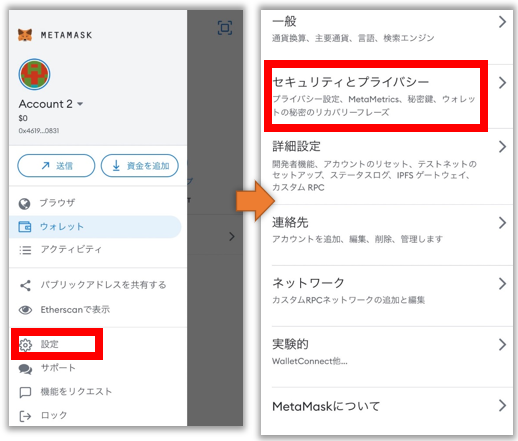
スクロールし、『秘密鍵を表示』をタップ。
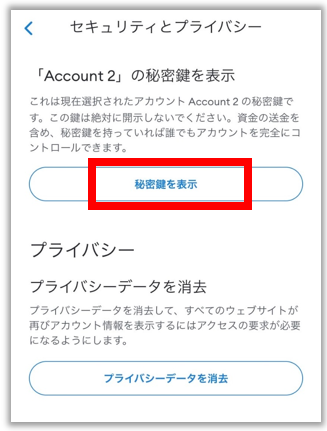
アプリのパスワードを入力し、『次へ』をタップ。
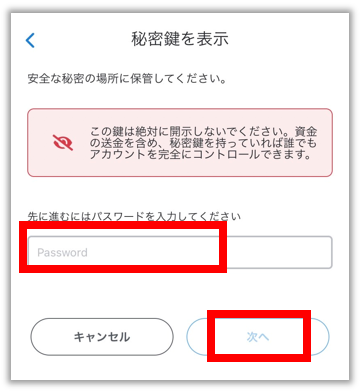
『長押しして秘密鍵を表示』を長押しします。
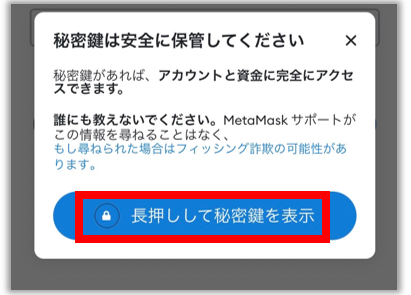
秘密鍵が表示されます。
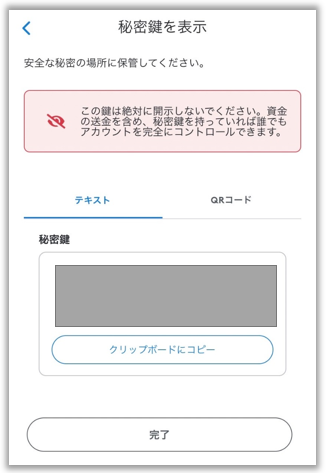

資金を出金する
アカウントを削除する前に、メタマスクに仮想通貨が残っていないか確認しましょう。
- 完全にメタマスクを使わなくなる場合
ああ→仮想通貨の取引所へ送金する
- 別ウォレットを使用する場合
ああ→別ウォレットに送金する
リカバリーフレーズがないと、資産を出金することも出来なくなります。

別ウォレットに送金する方法
メタマスク間の送金手順は以下の3ステップ。
①移動先ウォレットアドレスを事前にコピー
②送金元ウォレットから『送金』をクリック
③送金先のウォレットアドレスと送金額を入力して『確認』
![]() 移動先のウォレットアドレスを事前にコピー
移動先のウォレットアドレスを事前にコピー
まず、メタマスクを開きましょう。
アカウント名にカーソルを当て、クリックしすればコピーできますよ。
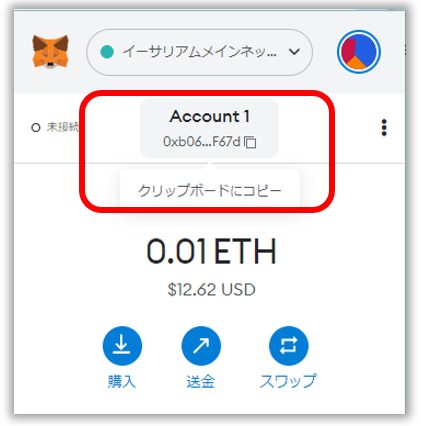
![]() 送金元のウォレットから『送金』をクリック
送金元のウォレットから『送金』をクリック
次に、送金元のメタマスクアカウントを開きます。
送金元のウォレットを開き、『送金』をクリック。
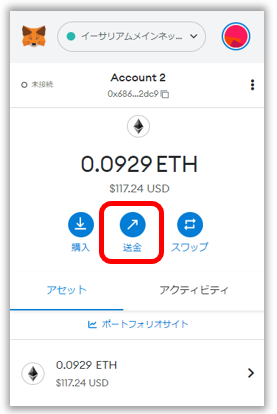
![]() 送金先のウォレットアドレスと送金額を入力して『確認』
送金先のウォレットアドレスと送金額を入力して『確認』
①②を入力して、『次へ』をクリック。
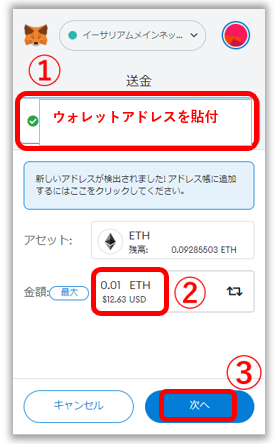
①コピーしたウォレットアドレスを貼り付け
②送金したい金額を入力
ガス代を確認し、『確認』をクリック。
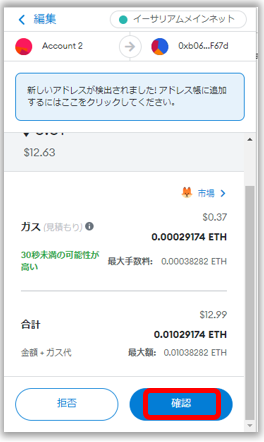
しばらくしてから、送金先のウォレットに反映されているか確認してくださいね。
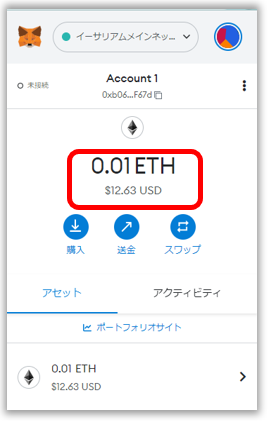

NFTの売却や別ウォレットに移動させる
NFTを所有している場合も、仮想通貨と同様に削除したいアカウントに残っていないか確認してくださいね。
完全に使わなくなる場合
ああ→NFTを売却する
別ウォレットで使用する場合
ああ→別ウォレットに移動(トランスファー)する
NFTを別ウォレットに移動する方法
①移動先ウォレットアドレスを事前にコピーする
②Openseaで移動したいNFTを選択する
③ガス代を確認し、移動(Transfer)させる

![]() ウォレットアドレスを事前にコピーする
ウォレットアドレスを事前にコピーする
まず、移動先のメタマスクを開きましょう。
アカウント名にカーソルを当て、クリックすると簡単にコピーできますよ。
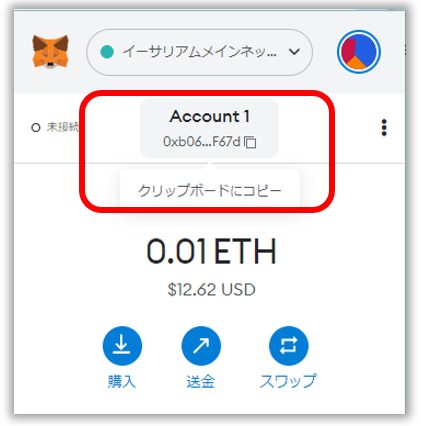
![]() Openseaで移動したいNFTを選択する
Openseaで移動したいNFTを選択する
次にOpenseaを開き、自分のコレクションにアクセスします。
移動させたいNFT右下の『三点マーク』→『Transfer』をクリック。 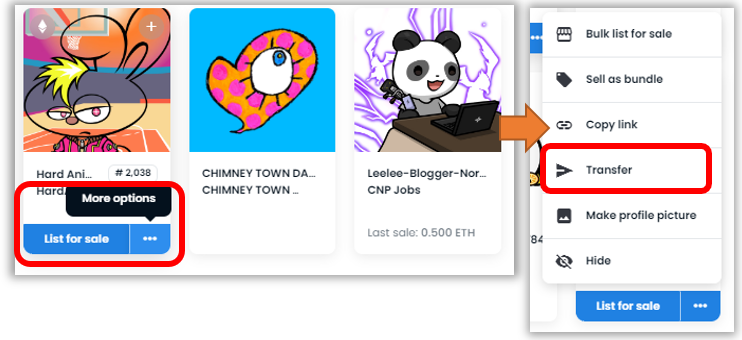
移動したいNFTにカーソルを当て、右上の『+』マークをクリック。選択し終わったら、『Continue』をクリックします。
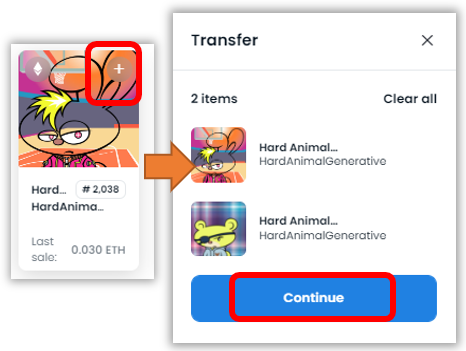

先ほどコピーしたウォレットアドレスを入力し、『Send Items』をクリック。
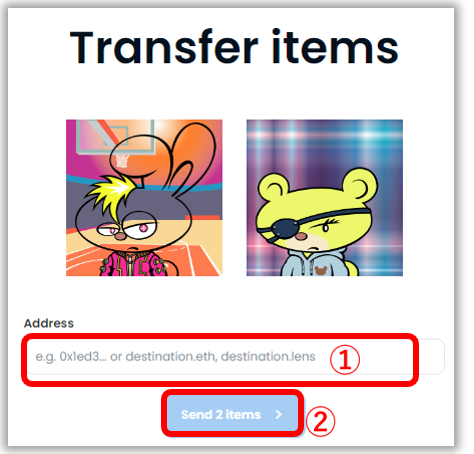
![]() ガス代を確認し、移動(Transfer)させる
ガス代を確認し、移動(Transfer)させる
以下の画面になったら、『確認』をクリック。
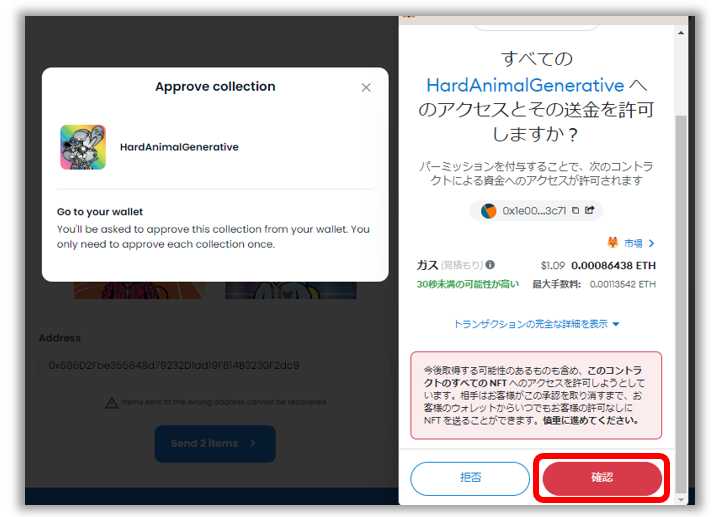
ガス代を確認し、『確認』をクリックします。
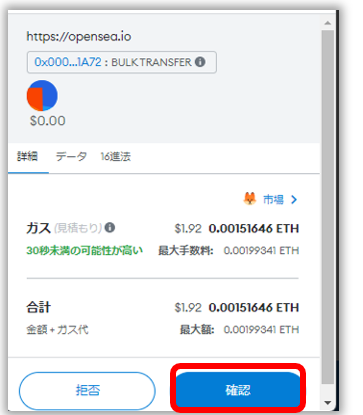
以下の画面になれば完了です!
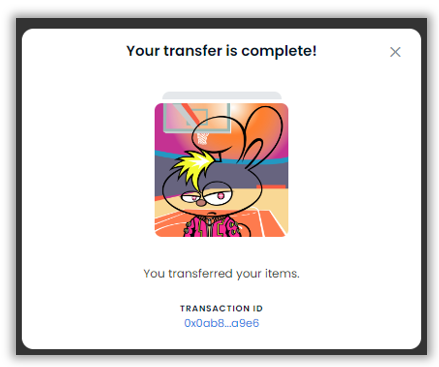
移動先のウォレットで、NFTが反映されているか確認してくださいね。

【PC版】MetaMask(メタマスク)内のアカウント:削除(非表示)する方法
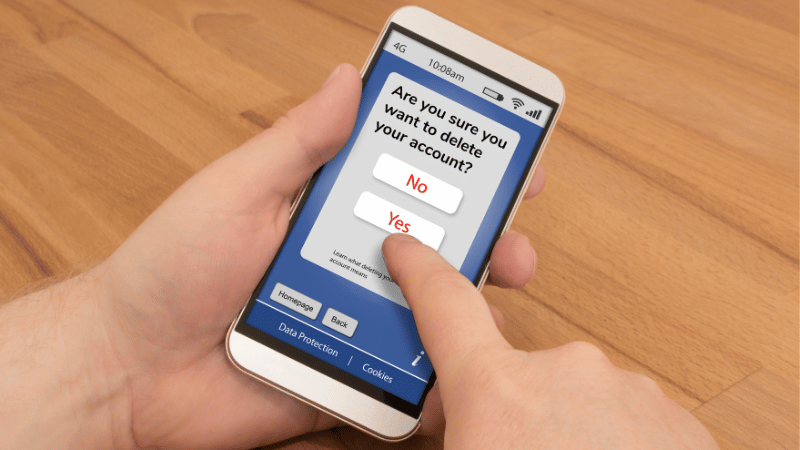
メタマスク内のアカウントを非表示にする方法は、以下の2ステップ。
- メタマスクアカウントをロック
- シークレットリカバリーフレーズを入力
ロックする前に、必ずシークレットリカバリーフレーズを確認してくださいね。

メタマスクアカウントをロック
まずメタマスクにログインします。
右上のアイコン→『ロック』の順でクリック。
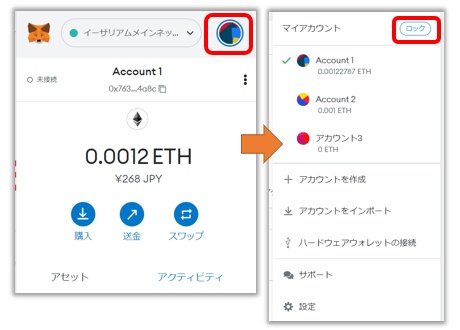
『パスワードを忘れた場合』をクリックします。
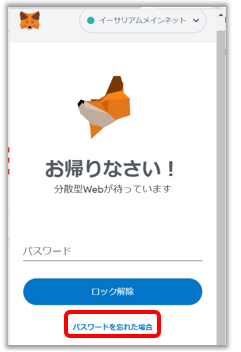
シークレットリカバリーフレーズを入力
以下のリセット画面で、シークレットリカバリーフレーズと新しいパスワードを入力し、『復元』をクリック。
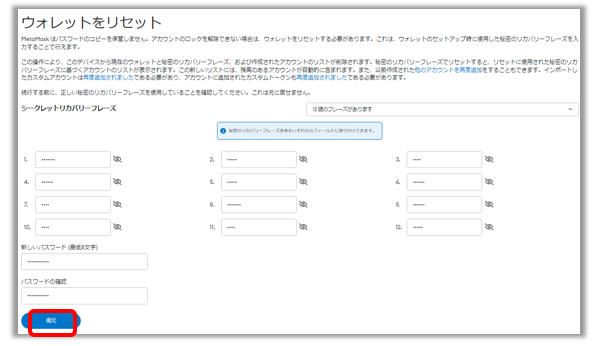
以上の操作で完了です。
不要なアカウントは表示されなくなりますよ。
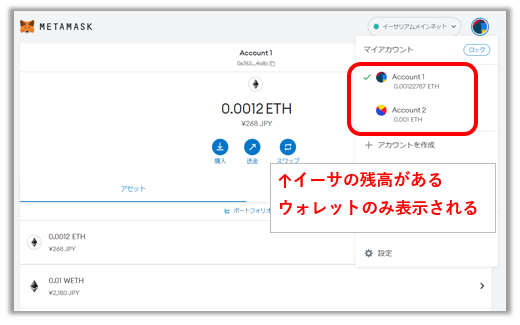

次はスマホでの操作を説明していきます。
【スマホ版】MetaMask(メタマスク)内のアカウント:削除(非表示)する方法
メタマスク内のアカウントを非表示させる方法は、以下の2ステップ。
- メタマスクアカウントをロック
- シークレットリカバリーフレーズを入力
ロックする前に、必ずシークレットリカバリーフレーズを確認してくださいね。
メタマスクアカウントをロック
まずメタマスクのスマホアプリを開きます。
アカウントを選択し、『ロック』をタップ。
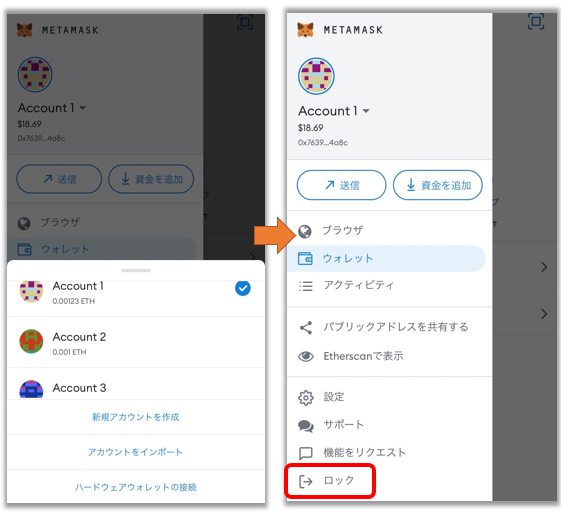
『ウォレットのリセット』をタップします。
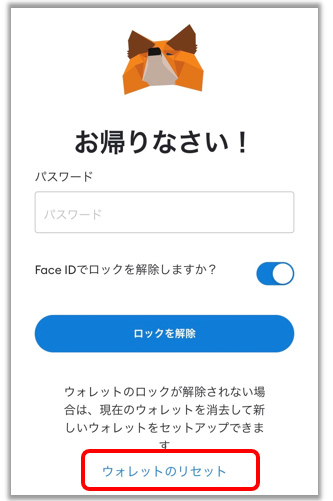
以下の画面で『delete』と入力→『ウォレットを削除』をタップ。
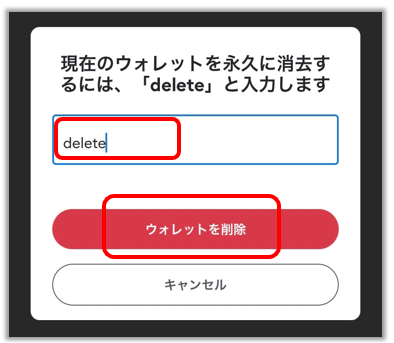
シークレットフレーズを入力
ウォレットの消去が成功したら、『秘密のリカバリーフレーズを使用してインポートします』をタップします。
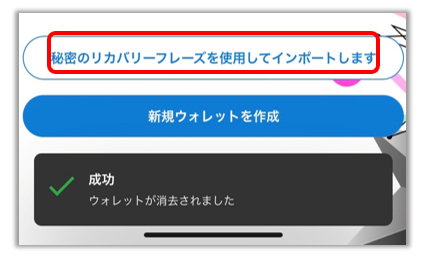
『シークレットリカバリーフレーズ』と『新しいパスワード』を入力し、『インポート』をタップ。
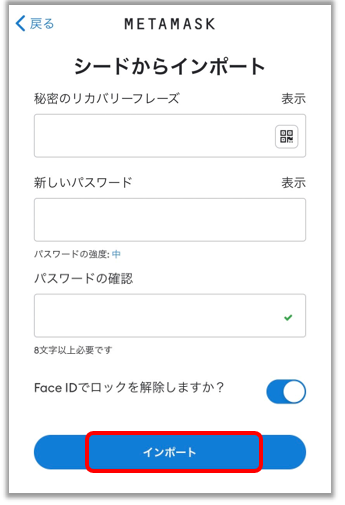
シークレットリカバリーフレーズの英単語は、半角スペースをいれて入力してくださいね。
以下の画面になれば完了です。
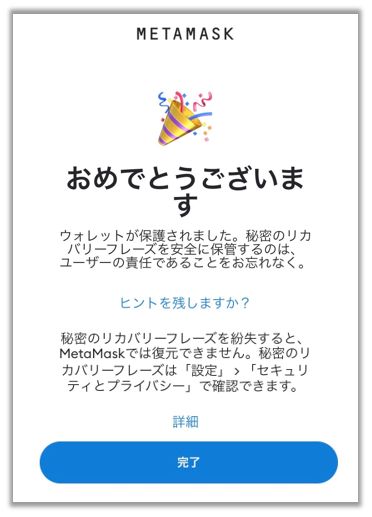
イーサの残高がある、アカウント1,2だけが表示されるようになりました。
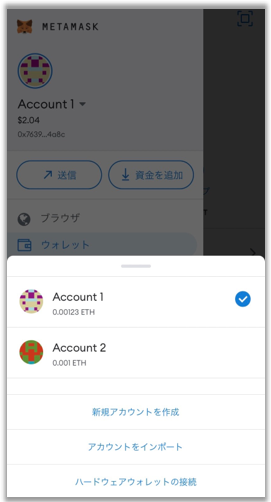

MetaMask(メタマスク)”本体”のアカウント:削除(非表示)する方法
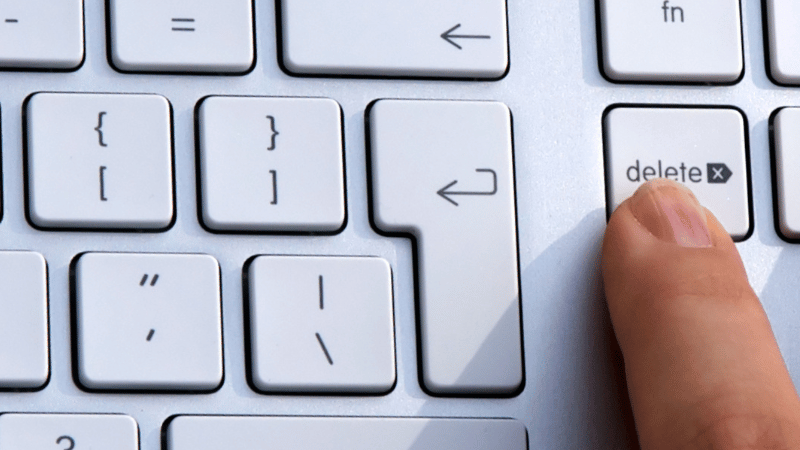
メタマスク本体を削除するには、アプリの拡張機能を削除するだけで完了。
削除する手順は以下の通りです。
①Google chromeを開き、『アメーバマーク』をクリック
②『3点マーク』をクリック
③『chromeから削除』をクリック
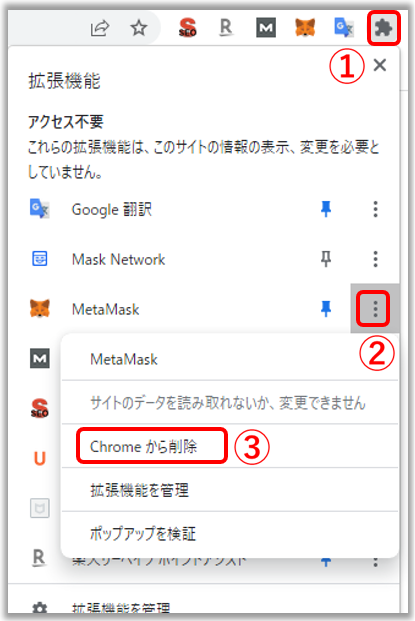

MetaMaskに関するQ&A

メタマスクのアカウント削除に関する質問は以下の7つ。
- MetaMaskの再表示方法は?
- トークンの追加方法は?
- イーサを損せず購入するには?
- 詐欺やハッキングの対策を教えて欲しい
- 怪しいサイトに接続してしまったら?
- 詐欺やハッキングにはどんな手口があるの?
- パスワードを忘れた際の対処法は?
MetaMaskの再表示方法は?
削除したアカウントを再表示したい場合は、以下2つの方法があります。
①メタマスクのアイコンからアカウントを追加
②秘密鍵をインポートする
詳しい手順は、以下の記事で図解や画像を使った説明しているので参考にしてくださいね。
-

-
【スマホOK】メタマスク(MetaMask)の復元方法・出来ない時の対処法
記事を見ながら進めれば、3分ほどで完了しますよ。
トークンの追加方法は?
スマホのメタマスクアプリをロックした後は、表示されるトークンはイーサのみ。
そのほかのトークンを保有している場合は、自分でトークンを追加する必要があります。

![]() トークンをインポートする
トークンをインポートする
『このアカウントに1件新しいtokenが見つかりました』→『インポート』の順でタップします。
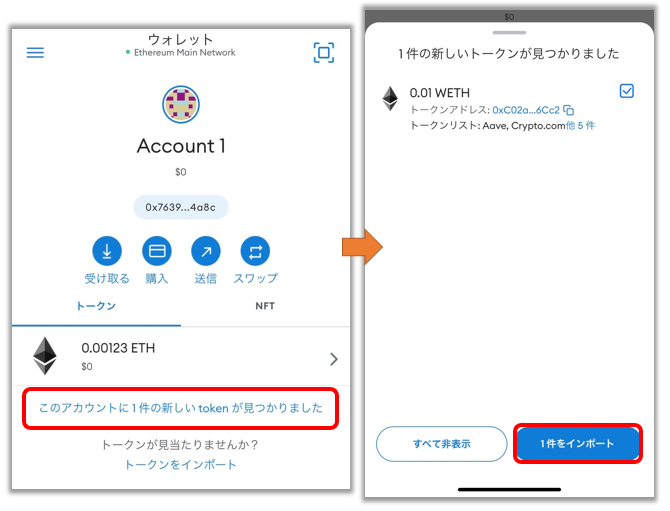
この操作だけで、トークンが再表示されますよ。
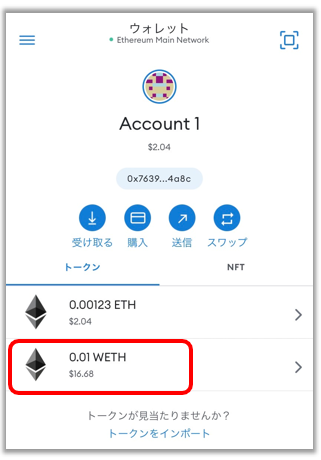
PCの場合は操作不要で、トークンが表示されますよ。
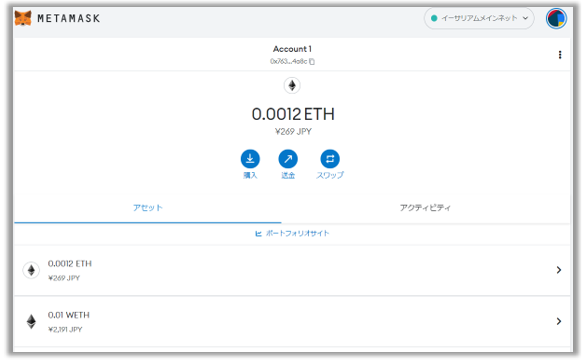
イーサを損せず購入するには?
ビットトレードを使えば、お得にイーサを取引できます。
イーサを10万円分買った場合、コインチェックに比べ約5,000円手数料がお得になるんですよ。
「たった1年で20,000円節約できました…! 」
仮想通貨をコインチェックで買うと大損してしまいます。(10万円分購入すると、最大5,000円の大損)
コインチェックでは、手数料が割高の「販売所」でしか仮想通貨を買えないんです…。
ビットトレードなら、手数料が安い「取引所」で仮想通貨を購入可能!
過去にハッキングされたことは無く「金融庁登録済み」の取引所なので、安心して利用できますよ。
ビットトレードの無料登録(5分)だけはすませておきましょう!
\無料・たった5分で登録できる!/
最短当日に取引できるので、早めに無料口座開設を済ませておくのがおすすめです。
詐欺やハッキングの対策を教えて欲しい
日々さまざまな詐欺手法が登場し、多くの人が大切なNFTや仮想通貨を失っています。
被害に遭わないために、以下のような対策を心掛けましょう。
- 保管用のウォレットを使う
- DMの設定を変更する
- メタマスクで承認する際は必ず疑う
- 身に覚えのないNFTは放置する
- メタマスクを使った後はロックする
- フリーWi-Fiには繋がない
実際に、注意していた人でも大切なNFTや仮想通貨を盗まれてしまっているんです…。

以下の記事で解説している対策を行えば、詐欺に遭う確率をグッと下げられます。
>>【完全版】メタマスク(MetaMask)の詐欺・ハッキング対策
-

-
【最新14選!】メタマスク(MetaMask)の詐欺・ハッキング対策

怪しいサイトに接続してしまったら?
怪しいサイトにつないでしまったら「リボーク」して資産を守りましょう。
リボークとは、メタマスクで過去に行った「SetApprovalForAll(承認)」を取り消すこと。
SetApprovalForAllとは?
接続先に対して、NFTや仮想通貨すべてに移動の許可を与えること。詐欺サイトに許可を与えてしまうと資産をすべて抜かれてしまう。
過去に接続したサイトを承認したままにしておくと、大事な仮想通貨やNFTを抜かれてしまう可能性があるんです。
276日前にアプルーブして、リボークしてなかったコントラから約1000$抜かれました。
皆さんも過去に触ってリボークしてないコントラたくさんあると思います。 必ずリボークしてくださいね。
今回の場合は200日以上動きなかったコントラクトが突然資金抜き始めました。
この被害を教訓に😭
— onchan JGG (@A86883604) October 25, 2022
リボーク時には、承認しているサイトの一覧を確認して、取り消しができます。
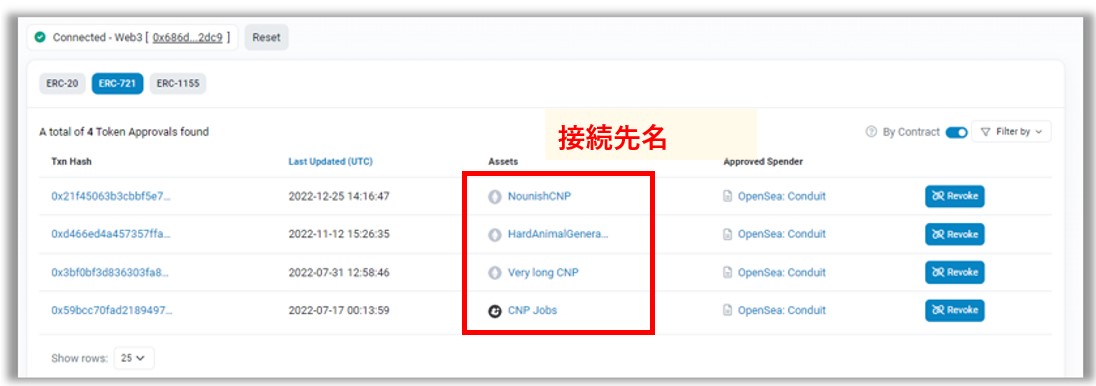
定期的にチェックしてリボークしておけば、未然に詐欺被害を防げますよ。
リボークの詳しい方法は以下の記事を見ながら進めてくださいね。
>>【詐欺対策】メタマスクのリボーク(revoke)を実施する方法

詐欺やハッキングにはどんな手口があるの?
詐欺師は、以下のようにさまざまな手口で、日々私たちを騙そうと試みています。
- 期間限定の偽フリーミントで煽る
- 親切に教えるふりをしてDMする
- NFTを送り付け、高額オファーを出す
- 有名人の偽アカが本人のリプに偽のサイトを貼る
- サポートを装ってシードフレーズを聞く
などなど…。
以下の記事では実際に起こった20の詐欺事例と、それぞれの対策をまとめています。
>>メタマスクのNFTは一瞬で抜かれる…|20の詐欺事例から手口を学ぶ
-

-
メタマスクから一瞬で抜かれる…。20の詐欺事例を見てNFT・仮想通貨を守る

パスワードを忘れた際の対処法は?
メタマスクのパスワードはリカバリーフレーズがあれば3分で再設定可能です。
パスワード再設定の方法は、以下の2ステップ。
- ウォレットをリセットする
- 新しいパスワードを設定する
以下の記事では、すべての手順を実際の操作画面で説明しているので、迷わずパスワードの再設定ができますよ。
>>【3分】メタマスク(MetaMask)でパスワード忘れた時の対処法
まとめ

メタマスク内のアカウントの削除(非表示)は簡単な操作のみで完了します。
使わないアカウントを非表示にして、メタマスク整理しましょう。

イーサリアムを購入する際は、購入手数料で損しないよう、注意してください。
ビットトレードのような手数料が安い取引所を活用しましょう。
「たった1年で20,000円節約できました…! 」
仮想通貨をコインチェックで買うと大損してしまいます。(10万円分購入すると、最大5,000円の大損)
コインチェックでは、手数料が割高の「販売所」でしか仮想通貨を買えないんです…。
ビットトレードなら、手数料が安い「取引所」で仮想通貨を購入可能!
過去にハッキングされたことは無く「金融庁登録済み」の取引所なので、安心して利用できますよ。
ビットトレードの無料登録(5分)だけはすませておきましょう!
\無料・たった5分で登録できる!/
>>【完全版】メタマスク(MetaMask)の詐欺・ハッキング対策
-

-
【最新14選!】メタマスク(MetaMask)の詐欺・ハッキング対策
>>メタマスク(MetaMask)に接続できない時の対処法を見る
-

-
【PC・スマホ】メタマスク(MetaMask)に接続できない時の対処法
>>メタマスク(MetaMask):複数アカウントを作成して資産を守る
-

-
【実例付き】メタマスク(MetaMask):複数アカウント作成方法
>>【重要】NFTの1番安全な保管場所とは|賢い保管方法を学ぶ
-

-
【重要】NFTの1番安全な保管場所・保管方法とは|大切な資産を守る方法
>>【PC・スマホ】メタマスク(MetaMask)を機種変更した時の対応方法を見る
-

-
【PC・スマホ】メタマスク(MetaMask):機種変更時の対応方法を解説